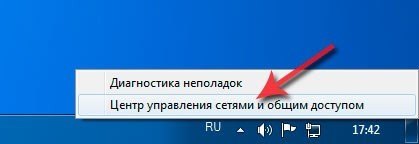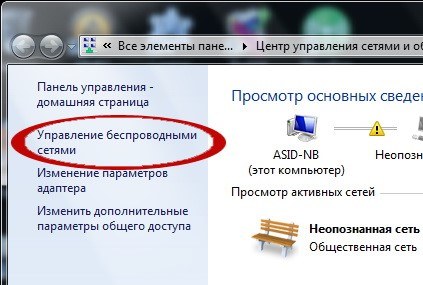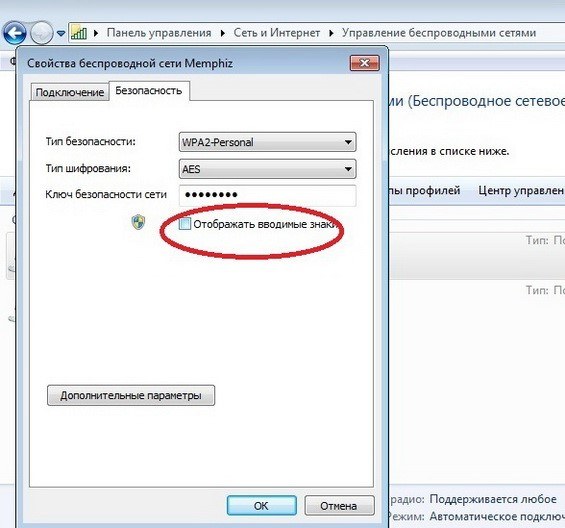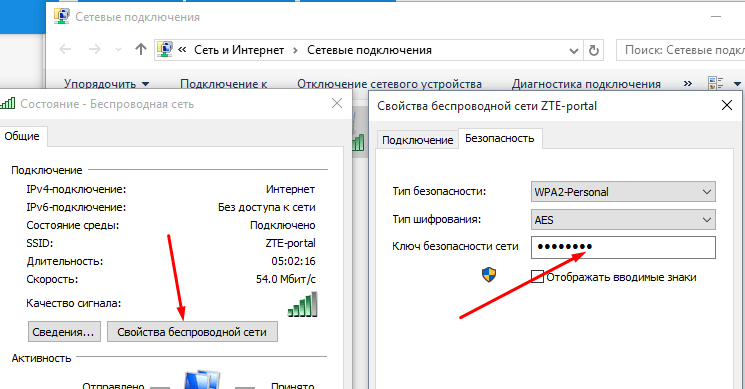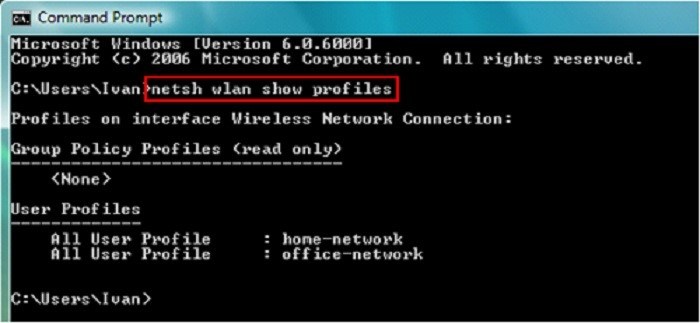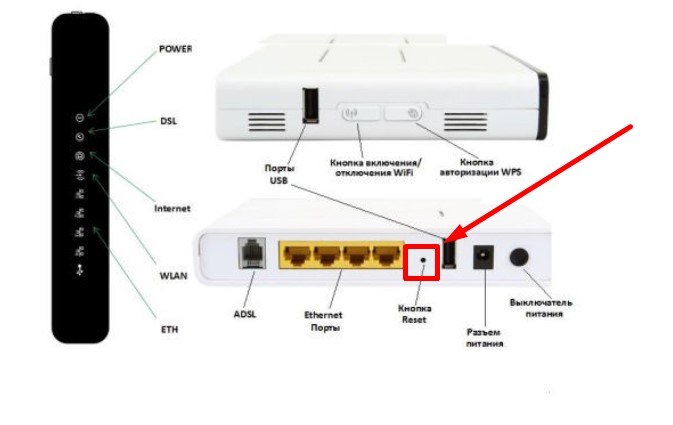- Пароль от WI-FI Ростелеком
- Как узнать пароль от Wi-Fi роутера Ростелеком — все методы
- Как узнать пароль с помощью компьютера?
- Компьютер с программным обеспечением Windows 7 и 8
- Компьютер с программным обеспечением Windows 10
- Непосредственные настройки роутера
- А что делать, если сеть неактивна?
- Смена пароля на роутере
- Пароль от «админки» для роутеров Ростелеком
Пароль от WI-FI Ростелеком
Подскажите пожалуйста какие пароли по умолчанию даёт Ростелеком: сколько в нём всего знаков, используются ли буквы разных регистров, и по возможности пример.
если твой роутор зайди и посмотри. для примера настройка модель яндекс тебе куча сайтов дримеров как настроить там и посмотри где ставиться пароль. А какие ставит ростелеком все от человека зависит. какие у него предпочтения.
Пароль не зависит от провайдера. Он устанавливается в настройках роутера. Хотя мастер, который настраивал роутер мог поставить свой и где-то Вам обязательно записать. Но можно посмотреть самому
1. В браузере в адресной строке вводите 192.168.1.1 или 192.168.0.1 (от модели зависит)
2. По умолчанию логин admin, пароль admin
3. Wi-Fi
4. Настройки безопасности
В Вашей конкретной модели роутера может быть чуть по-другому. Но принцип тот же
Поздно пишу, но может помогу кому-нибудь. Все зависит от региона, вот у нас например в пароль ростелеком ставит логин, т. е. набор из 11 цифр начинаются которые на 7786, и в итоге я составил словарик который брутиться за полтора часа (Весь, а взлом занимается 30-60 минут). Собственно у меня был интернет от Ростелекома и у знакомых узнал инфу о логинах. Вообщем так 🙂
Джикeль Просветленный (47456) Его самому надо делать, узнай у знакомых какой логин у них, и попробуй по нему подбирать пароль, первые 4 цифры должны быть одинаковые, остальные 7 подбором с помощью кранча делаешь словарь https://kali.tools/?p=720 crunch 11 11 1234567890 -е 7786@@@@@@@ -o /root/Твоя папка сохранения/название. txt Это напримере своего региона сделал, но лучше у себя сравнить несколько логинов, т. к. скорее всего могут отличаться первые цифры и кол-во подбираемых цифр, ну разберёшься.
В их пароль входят символы:
1) От 1 до 0 (1234567890)
2) Весь латинский алфавит в верхнем регистре (ABCDEFGHIJKLMNOPQRSTUVWXYZ)
3) Весь латинский алфавит в нижнем регистре (abcdefghijklmnopqrstuvwxyz)
Длина пароля: 8 символов
Примеры паролей:
hU2xE8xG
oQ4mZ7wJ
vK1zZ7eU
И так далее
Количество вариантов такого пароля: x^y, где x — количество всех возможных символов (в латинском алфавите 26 + 26 в малом регистре + 10 символов цифр) — 26 + 26 + 10 = 62, а y — длина пароля
x = 62
y = 8
62^8= 218 340 105 584 896 возможных комбинаций пароля Ростелеком.
Как узнать пароль от Wi-Fi роутера Ростелеком — все методы
На сегодняшний день большинство пользователей компьютерных технологий предпочитают использовать беспроводное соединение с интернетом, то есть Wi-Fi. Это весьма удобно, так как оплатив один канал, обеспечивающий интернет-соединение, можно использовать его не только на компьютере, но и на других устройствах с помощью роутера. Одним из самых известных провайдеров, поставляющих данное устройство, является Ростелеком.
Обычно при первой установке роутера пользователь желает установить шифр для защиты. И чтобы подключиться к нему с другого устройства, нужно ввести установленную комбинацию цифр. Нередко люди их забывают, но есть несколько способов узнать пароль от Wi-Fi Ростелеком.
Как узнать пароль с помощью компьютера?
Действие современных моделей роутеров распространяется на несколько метров, и поэтому их всё чаще можно встретить в любом доме. Однако иногда пользователь не записывает код в надежный носитель, надеясь на свою память, которая может подвести практически в любой момент. Конечно, все основные устройства будут уже подключены к действующему роутеру и шифр для них не потребуется. Но вот для подключения новых устройств необходимо его введение в специальное поле.
Взломать или подобрать пароль очень сложно, даже практически невозможно, так как эта комбинация из 8 букв или цифр. Но если пользователь предпочитает традиционное программное обеспечение Windows 7, Windows 8 или 10, то можно попытаться узнать код через настройки компьютера.
Компьютер с программным обеспечением Windows 7 и 8
С помощью этих советов вы можете легко узнать пароль от действующего роутера:
- Необходимо зайти в Пуск и в строку поиска ввести «Цент управления сетями и общим доступом», нажать курсором на ссылку, которая была найдена автоматически.
- Открывшееся окно содержит пункт «Управление беспроводной сетью». Кликните на него левой кнопкой мыши, вам нужен именно он, так как именно здесь содержится свойства подключенной сети.
- Во всплывающем окне найдите вкладку «Безопасность».
- Для того чтобы увидеть действующий пароль, нужно нажать на позицию «отображать…».
- Теперь вы восстановили пароль от своего Wi-Fi Ростелеком и можете с легкостью получить доступ к интернету с других устройств.
Компьютер с программным обеспечением Windows 10
Чтобы использовать этот метод для определения пароля, необходимо соблюдение двух условий. Во-первых, компьютер должен иметь доступ в интернет по Wi-Fi Ростелекома. Во-вторых, вы должны быть администратором компьютера. В иных случаях использование данной методики невозможно. Если вышеперечисленные требования соблюдены, то руководствуйтесь следующим порядком действий, чтобы восстановить пароль:
- Найдите в Пуске «Центр управления сетям» и нажмите на строку левой кнопкой мыши.
- В открывшемся окне нажмите на раздел под названием «Изменение параметров адаптера». Нажав, вы автоматически перейдёте в него.
- В появившемся окне вы увидите отображение интернет-соединение вашего компьютера. Чтобы вызвать контекстное меню и войти в свойства сети, необходимо кликнуть правой кнопкой мыши по значку соединения.
- Тут требуется перейти к разделу «Безопасность», и нажать на строчку «Отображать…»
- Используйте отобразившуюся комбинацию цифр.
Непосредственные настройки роутера
Чтобы узнать пароль от домашнего Вай-Фая Ростелеком можно использовать коробку от роутера, в которой он был приобретён. Где написан пароль от Wi-Fi? Посмотрите на её заднюю часть. Там написан адрес интерфейса и входные данные.
В том случае, если коробка потерялась или её просто выкинули, то можно подключиться к сети и без активации продукта. Для этого введите в строку поиска IP-адрес беспроводного маршрутизатора (по умолчанию это 192.168.1.1), в оба поля нужно ввести admin. Если эти данные не подходят, то попытайтесь ввести pass или же password.
- После того, как вы зайдёте в настройки, найдите вкладку «WLAN» и нажмите на нее.
- Перейдите к разделу «Безопасность».
- Найдите позицию WPA или WAPI и нажмите на строку «Отобразить…»
А что делать, если сеть неактивна?
Что делать, если все предыдущие способы предполагали наличие активного интернет-соединения, но его нет? Есть один способ отображения пароля от неактивной сети:
- Нужно нажать на Пуск и зайти в Служебные настройки, затем кликнуть на Командную строку.
- В этой строке введите друг за другом следующие команды:
Благодаря этому действию вы узнаете название сети, от которой необходим код.
Смена пароля на роутере
Иногда возникает необходимость смены пароля от роутера. Возможно, появляется желание ввести более подходящий и знакомый код или же неизвестные устройства каким-то образом подключились к вашей сети.
Что делать в таком случае? Для того чтобы сменить пароль требуется выполнение следующих действий:
- На вашем роутере Ростелеком есть кнопка «Reset». Нажмите на неё, чтобы все имеющиеся настройки были сброшены.
- Откройте любой браузер и в строке поиска введите цифры 192.168.1.1.
- После выполнения этого действия, если стандартные пароли прежде никогда не изменялись, должно появиться окно, в которое нужно ввести «admin», кликните на «Вход».
- Откроется страница с настройками. Переходим в настройки WLAN.
- Выберите пункт «Основной» и удалите старый пароль, символы которого закрыты звёздочками (или кружочками).
- Введите в эту строку новые данные.
- Сохраните изменения. После этого роутер отключится из-за смены данных, к нему нужно подключиться заново с помощью нового пароля.
Видео-инструкция по замене пароля:
Иногда возникает ситуация, при которой человек забывает свой пароль, а стандартные данные для авторизации по адресу 192.168.1.1 не подходят по каким-либо причинам. В этом случае необходимо сбросить настройки роутера до заводских. Для этого нажмите на роутере кнопку «Reset». Обычно она находится в небольшом углублении и достать до неё можно только иголкой.
Соединение после этого действия будет найдено автоматически. Затем нужно обратиться к настройкам WLAN и установить новый пароль и выбрать способ шифрования, а также дать название точке доступа. После перезагрузки роутера соединение будет установлено.
Пароль от «админки» для роутеров Ростелеком
Большинство провайдеров предоставляет своим абонентам различное оборудование в аренду. Как правило на арендованных роутерах устанавливаются одинаковые логины и пароли: admin / admin . Но иногда пароль может отличаться.
Перед новогодними праздниками мне потребовалось изменить сетевые настройки на роутере ZTE ZHHN F670 от Ростелекома, определив его в качестве шлюза. Обычно, пароли на Wi-Fi и доступ в «админку» арендованных роутеров написаны на задней крышке, достаточно его перевернуть. Но тут меня ждал сюрприз:
По всей видимости, Ростелеком решил скрасить мои серые будни и предлагал почувствовать себя участником битвы экстрасенсов. Первая попытка со стандартным паролем оказалась неудачной, с пустым паролем тоже. процесс настройки роутера предвещал затянуться на неопределённое время, что в мои планы совсем не входило.
Можно было пойти долгим путём позвонив в техподдержку Ростелеком и пройти несколько линий обороны из девочек-менеджеров, однако поиск паролей по умолчанию для ZTE ZXHN F670 в сети Интернет мне показался более перспективным в плане экономии времени.
Результат не заставил себя долго ждать. На одном из форумов нашёл инфу о паролях, которые чаще всего встречаются на роутерах Ростелеком. Решил поделиться этой «секретной» информацией, может кому-то пригодится:
Стандартные пользовательские пароли для роутеров Ростелеком:
Не забываем вариант, при котором пользовательского пароля может не быть вовсе (в этом случае поле для ввода пароля необходимо оставить пустым). В моём случае подошёл admin1 .
Кроме пользовательских, есть ещё административные пароли, так называемого суперпользователя (логин — superadmin). Тут уже как повезёт, но в Ростелекоме могут устанавливать пароли следующего вида:
где XXXXX — 5 последних символов GPON SN (указан на наклейке на дне роутера)
Подписывайтесь на канал Яндекс.Дзен и узнавайте первыми о новых материалах, опубликованных на сайте.